Erstellen Sie eine Canvas App aus Azure SQL Database
In diesem Artikel verwenden Sie Daten in Ihrer Azure SQL-Datenbank, um eine App mit Power Apps in Minuten zu erstellen. Sie haben eine voll funktionsfähige App mit Ihren Daten, die Sie an Ihre Geschäftsanforderungen anpassen und auf jedem Gerät teilen können.
Voraussetzungen
- In Ihrem Browser müssen Popups aktiviert sein.
- Sie benötigen ein Azure-Abonnement.
Wenn Sie kein Azure-Abonnement haben, können Sie ein kostenloses Konto erstellen. - Sie benötigen Zugriff auf eine vorhandene SQL-Datenbank.
Wenn Sie keine vorhandene SQL-Datenbank haben, erstellen Sie eine neue Datenbank. - Sie müssen Azure-Diensten Zugriff auf den SQL-Datenbankserver in den Firewall-Einstellungen erlauben.
- Die SQL-Datenbanktabelle muss mindestens eine Spalte mit dem Textdatentyp enthalten.
App mithilfe einem Azure-Portal erstellen
Tipp
Sie können auch eine App erstellen, die die Azure SQL Database von Power Apps verwendet. Weitere Informationen finden Sie unter SQL Server-Connector für Power Apps.
Melden Sie sich beim Azure-Portal an.
Wechseln Sie zur SQL-Datenbank.
Wählen Sie Power Apps aus.
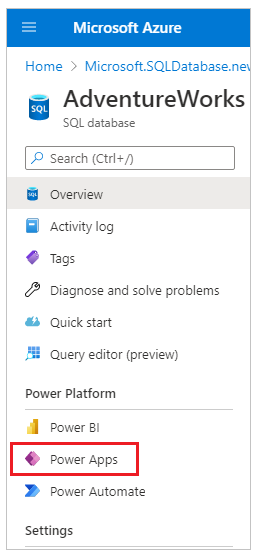
Wählen Sie Erste Schritte aus.
Der App-Name wird automatisch ausgefüllt, Sie können ihn jedoch bei Bedarf ändern.
Geben Sie ein SQL-Authentifizierungskennwort ein, und ändern Sie gegebenenfalls den automatisch ausgefüllten Benutzernamen.
Hinweis
Wenn Sie Microsoft Entra Erstellen Sie eine integrierte Authentifizierung anstelle der SQL-Authentifizierung mit der Azure SQL-Datenbank verwenden möchten, erstellen Sie eine App von Power Apps stattdessen und verwenden SQL Server-Connector.
Wählen Sie eine Tabelle aus der Dropdownliste, die Sie für das Erstellen der App verwenden möchten.
Wählen Sie Erstellen aus.
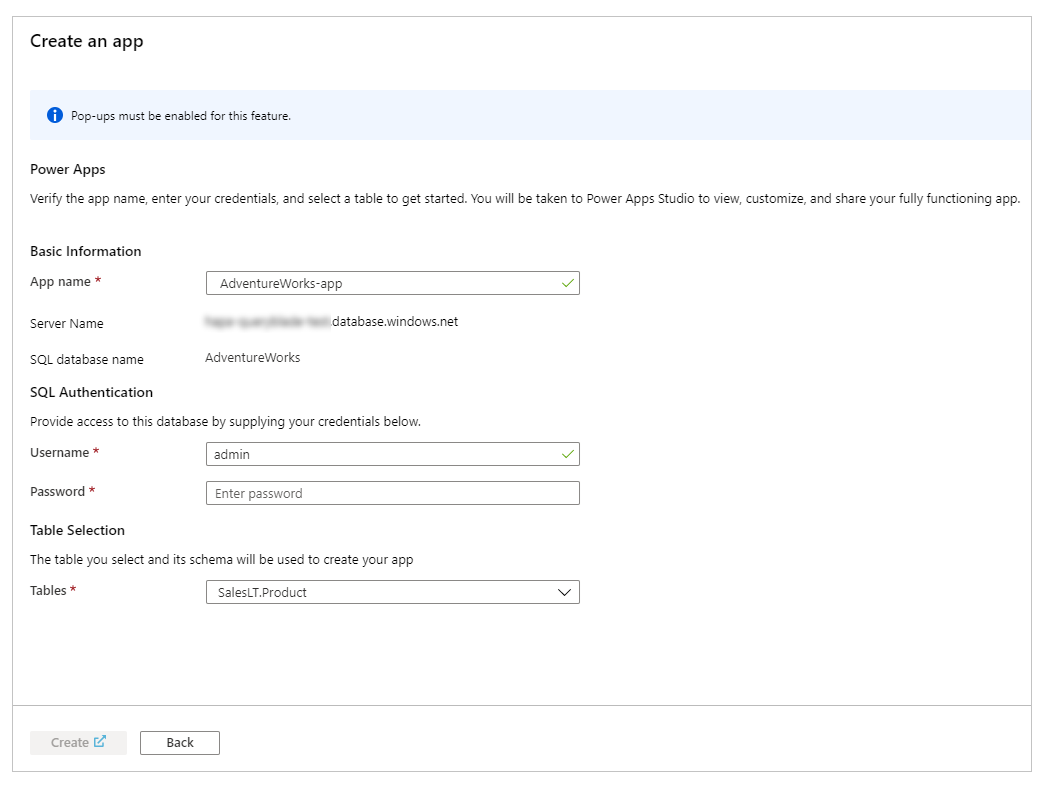
Power Apps Studio wird in einer neuen Registerkarte geöffnet. Wenn das Popup blockiert ist, aktualisieren Sie den Browser, um Popups zuzulassen, und versuchen Sie es erneut. Nach der Erstellung haben Sie eine dreiseitige App mit Daten aus Ihrer SQL-Datenbank.
Auf die App zugreifen
Um erneut auf die erstellte App zuzugreifen, gehen Sie zu Power Apps.
App Umgebung und Region bearbeiten
Die App, die Sie mit dieser Methode erstellen, verwendet die Standardumgebung für den Mandant und stellt die Region dieser Umgebung bereit. Sie finden die Region einer bereitgestellten App oder die Standardumgebung Ihres Mandanten im Admin Center. Um alle Apps in einer bestimmten Umgebung zu überprüfen, gehen Sie zu Power Apps, wählen Sie die Umgebung auf dem Menüband und dann links Apps aus.
App-Zugriff auf SQL-Datenbankserver
Sie können den Power Apps-Zugriff auf den Azure SQL-Datenbankserver über das Azure-Portal oder die gespeicherte Prozedur sp_set_firewall_rule konfigurieren.
Melden Sie sich beim Azure-Portal an, um den Zugriff über das Azure-Portal zu konfigurieren, und gehen Sie zu Ihrem SQL-Server. Wählen Firewalls und virtuelle Netzwerke und stellen Sie das Steuerelement Ermöglichen Sie Azure-Diensten und -Ressourcen den Zugriff auf diesen Server auf EIN. Wählen Sie Speichern aus, um die Änderungen zu speichern.
Sie können auch eine gespeicherte Prozedur sp_set_firewall_rule mit der IP-Adresse 0.0.0.0 verwenden, um Azure-Diensten den Zugriff auf Ihren SQL-Datenbankserver zu ermöglichen.
Einschränkungen
- Der App-Name darf nur Buchstaben, Zahlen, Bindestriche, Klammern oder Unterstriche enthalten.
- Das Erstellen einer App über das Azure-Portal erfordert eine SQL-Authentifizierung.
- Sie können beim Erstellen einer Canvas-App im Azure-Portal nur eine Tabelle auswählen. Passen Sie die App nach dem Erstellen der App an, wenn Sie weitere Tabellen und andere Datenquellen hinzufügen möchten, indem Sie weitere Datenverbindungen hinzufügen.
- Power Apps kann über VNet Service Endpoints keine Verbindung zur SQL-Datenbank herstellen. Weitere Informationen finden Sie unter Ermöglichen des Zugriffs über VNet Service Endpoints.
Weitere Überlegungen
- Der Zugriff der App auf die SQL-Datenbank wird implizit für alle Benutzer freigegeben, mit denen Sie die App teilen. Stellen Sie sicher, dass die Anmeldeinformationen für die SQL-Authentifizierung über einen geeigneten Zugriff zum Lesen und Schreiben von Daten verfügen.
Sie können beispielsweise eine separate App erstellen, die mit unterschiedlichen SQL-Authentifizierungsdaten eine Verbindung zu derselben SQL-Datenbank herstellt, um den Lese- und Lese-/Schreibzugriff zu trennen. - Überprüfen Sie die Einschränkungsgrenzen, delegierbaren Funktionen und Vorgänge, bekannte Probleme und Einschränkungen des SQL-Datenbank Connectors, den diese Funktion aus Leistungsgründen verwendet.
- Erstellen Sie eine App aus Power Apps, wenn Sie eine App für eine nicht standardmäßige Umgebung und eine andere Region für den Mandanten mithilfe von Daten aus der SQL-Datenbank erstellen müssen.
Nächste Schritte
Verwenden Sie als nächsten Schritt Power Apps Studio, um die App anzupassen, indem Sie zusätzliche Steuerelemente, Bilder und Logik hinzufügen, um sie besser an Ihre Geschäftsanforderungen anzupassen.
Siehe auch
- Eine Canvas-App in Power Apps verwenden
- Hinzufügen einer Datenverbindung in einer Canvas-App in Power Apps
- Canvas-App in Power Apps anpassen
Hinweis
Können Sie uns Ihre Präferenzen für die Dokumentationssprache mitteilen? Nehmen Sie an einer kurzen Umfrage teil. (Beachten Sie, dass diese Umfrage auf Englisch ist.)
Die Umfrage dauert etwa sieben Minuten. Es werden keine personenbezogenen Daten erhoben. (Datenschutzbestimmungen).